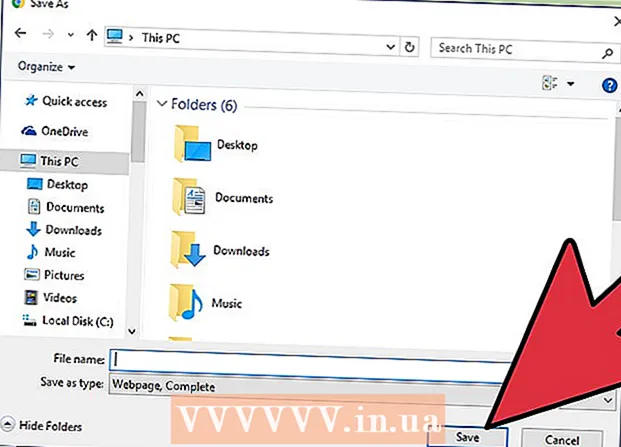Autor:
Frank Hunt
Dátum Stvorenia:
19 Pochod 2021
Dátum Aktualizácie:
1 V Júli 2024

Obsah
- Na krok
- Metóda 1 z 3: Na zariadeniach iPhone a iPad
- Metóda 2 z 3: Na zariadeniach s Androidom
- Metóda 3 z 3: Na webových stránkach Facebooku
- Tipy
Kopírovanie a vkladanie obsahu na Facebook je veľmi jednoduché. Na mobilných zariadeniach môžete klepnutím a podržaním prsta zobraziť a zvoliť možnosti ponuky. Na počítačoch a prenosných počítačoch môžete použiť pravé tlačidlo myši alebo určité klávesové skratky. V tomto článku podrobne vysvetľujeme, ako kopírovať a vkladať na Facebook. Ak teda chcete zdieľať obsah na Facebooku alebo chcete zdieľať obsah na Facebooku inde, ste na správnom mieste.
Na krok
Metóda 1 z 3: Na zariadeniach iPhone a iPad
 Nájdite obsah, ktorý chcete kopírovať. Rovnako ako na webe Facebook, aj vy môžete kopírovať a vkladať text, adresy webových stránok a obrázky do aplikácie Facebook na vašom mobilnom zariadení so systémom iOS. Môžete tiež použiť pokyny v tomto článku na pridanie textu, odkazov alebo obrázkov od Facebook do ďalšie aplikácie.
Nájdite obsah, ktorý chcete kopírovať. Rovnako ako na webe Facebook, aj vy môžete kopírovať a vkladať text, adresy webových stránok a obrázky do aplikácie Facebook na vašom mobilnom zariadení so systémom iOS. Môžete tiež použiť pokyny v tomto článku na pridanie textu, odkazov alebo obrázkov od Facebook do ďalšie aplikácie. - Pri kopírovaní a vkladaní textu na Facebook sa často mení rozloženie a písmo. Pri kopírovaní niekoho príspevku kopírujete iba text, nie lajky a komentáre.
- Ak chcete zdieľať článok na Facebooku, skopírujte webovú adresu článku do panela s adresou v prehliadači.
 Skopírujte obsah, ktorý chcete vložiť, na Facebook. Proces kopírovania obsahu na mobilných zariadeniach závisí od toho, čo budete kopírovať.
Skopírujte obsah, ktorý chcete vložiť, na Facebook. Proces kopírovania obsahu na mobilných zariadeniach závisí od toho, čo budete kopírovať. - Ak chcete kopírovať text, klepnite na text a podržte ho, kým sa nezobrazí nástroj na výber. Uvidíte modré políčko, ktoré vyberá text s malými modrými kruhmi na koncoch poľa. Presúvajte kruhy, kým nevyberiete požadovaný text. Ak ste spokojní, klepnite na Kópia. Keď vyberiete text, ktorý môžete upraviť (napr. Svoje poznámky), zobrazí sa zväčšovacie sklo, ktoré vám umožní lepšie vidieť, ktorý text vyberáte. Keď odložíte prst z obrazovky, uvidíte možnosti Vyberám alebo Vybrať všetko- pri prvej možnosti vyberiete farebný text a pri druhej možnosti vyberiete celý text. Po označení textu, ktorý chcete vybrať, sa táto možnosť zobrazí Kópia. Klepnite na toto.
- Ak chcete odkaz skopírovať, klepnite na odkaz, podržte ho a potom klepnite na Kópia v zobrazenej ponuke. Ak chcete skopírovať adresu z panela s adresou, klepnutím na adresu vyberte celú adresu a potom klepnite na Kópia v ponuke.
- Ak chcete skopírovať obrázok, musíte skopírovať adresu obrázka namiesto samotného obrázka. Klepnite a podržte obrázok a vyberte Otvoriť obrázok otvoríte obrázok na novej karte. Potom skopírujte adresu obrázka.
 Klepnite na miesto, kde chcete zverejniť obsah v aplikácii Facebook. Môžete ich vložiť kamkoľvek chcete, napríklad do aktualizácií stavu, svojich príspevkov alebo do svojich komentárov. Klepnutím do textového poľa umiestnite kurzor na správne miesto. Môžete tiež vložiť obsah z Facebooku do textového poľa, ktoré môžete upraviť.
Klepnite na miesto, kde chcete zverejniť obsah v aplikácii Facebook. Môžete ich vložiť kamkoľvek chcete, napríklad do aktualizácií stavu, svojich príspevkov alebo do svojich komentárov. Klepnutím do textového poľa umiestnite kurzor na správne miesto. Môžete tiež vložiť obsah z Facebooku do textového poľa, ktoré môžete upraviť.  Klepnutím na kurzor vyberte možnosť Vložiť vyviesť to. Tým ďalej Vložiť Klepnutím vložíte skopírovaný obsah do textového poľa.
Klepnutím na kurzor vyberte možnosť Vložiť vyviesť to. Tým ďalej Vložiť Klepnutím vložíte skopírovaný obsah do textového poľa.
Metóda 2 z 3: Na zariadeniach s Androidom
 Nájdite obsah, ktorý chcete kopírovať. Rovnako ako na webe Facebook, aj vy môžete kopírovať a vkladať text, adresy webových stránok a obrázky do aplikácie Facebook na vašom mobilnom zariadení s Androidom. Môžete tiež použiť pokyny v tomto článku na pridanie textu, odkazov alebo obrázkov od Facebook do ďalšie aplikácie.
Nájdite obsah, ktorý chcete kopírovať. Rovnako ako na webe Facebook, aj vy môžete kopírovať a vkladať text, adresy webových stránok a obrázky do aplikácie Facebook na vašom mobilnom zariadení s Androidom. Môžete tiež použiť pokyny v tomto článku na pridanie textu, odkazov alebo obrázkov od Facebook do ďalšie aplikácie. - Pri kopírovaní a vkladaní textu na Facebook sa často mení rozloženie a písmo. Pri kopírovaní niekoho príspevku kopírujete iba text, nie lajky a komentáre.
- Ak chcete zdieľať článok na Facebooku, skopírujte webovú adresu článku do panela s adresou v prehliadači.
- Sú známe problémy s kopírovaním textu z chatovacích hláv aplikácie Facebook Messenger. Musíte skopírovať text z aplikácie Facebook Messenger alebo Facebook.
 Skopírujte obsah, ktorý chcete vložiť, na Facebook. Proces kopírovania obsahu na mobilných zariadeniach závisí od toho, čo budete kopírovať.
Skopírujte obsah, ktorý chcete vložiť, na Facebook. Proces kopírovania obsahu na mobilných zariadeniach závisí od toho, čo budete kopírovať. - Ak chcete kopírovať text, klepnite na text a podržte ho, kým sa nezobrazí nástroj na výber. Uvidíte dve ikony v tvare slzy, ktoré môžete presunúť na začiatok a na koniec textu, ktorý chcete vybrať. V rozbaľovacom okne uvidíte tiež štyri možnosti: Vyberte všetko, Kópia, Časť a Hľadať na internete. Ak chcete vybrať celý text v okne, zvoľte Vyberte všetko. Ak chcete vybrať iba určitý text, presuňte ikony v tvare slzy, kým nie je vybraný požadovaný text. Ak ste spokojní, klepnite na Kópia v zobrazenej ponuke.
- Ak chcete odkaz skopírovať, klepnite na odkaz, podržte ho a potom klepnite na Skopírujte odkaz URL v zobrazenej ponuke. Ak chcete skopírovať adresu z panela s adresou, klepnite na adresu a podržte ju. Klepnite na Vyberte všetko vyberte odkaz a potom klepnite na Kópia v ponuke.
- Ak chcete skopírovať obrázok, musíte skopírovať adresu obrázka namiesto samotného obrázka. Klepnite a podržte obrázok a vyberte Pozrieť obrázok otvoríte obrázok na novej karte. Potom skopírujte adresu obrázka do panela s adresou (ako je opísané vyššie).
 Klepnite na miesto, kde chcete zverejniť obsah v aplikácii Facebook. Môžete ich vložiť kamkoľvek chcete, napríklad do aktualizácií stavu, svojich príspevkov alebo do svojich komentárov. Klepnutím do textového poľa umiestnite kurzor na správne miesto. Môžete tiež vložiť obsah z Facebooku do textového poľa, ktoré môžete upraviť.
Klepnite na miesto, kde chcete zverejniť obsah v aplikácii Facebook. Môžete ich vložiť kamkoľvek chcete, napríklad do aktualizácií stavu, svojich príspevkov alebo do svojich komentárov. Klepnutím do textového poľa umiestnite kurzor na správne miesto. Môžete tiež vložiť obsah z Facebooku do textového poľa, ktoré môžete upraviť.  Klepnutím na kurzor vyberte možnosť Vložiť vyviesť to. Tým ďalej Vložiť Klepnutím vložíte skopírovaný obsah do textového poľa.
Klepnutím na kurzor vyberte možnosť Vložiť vyviesť to. Tým ďalej Vložiť Klepnutím vložíte skopírovaný obsah do textového poľa.
Metóda 3 z 3: Na webových stránkach Facebooku
 Nájdite obsah, ktorý chcete kopírovať. Môžete skopírovať a vložiť text, adresy webových stránok alebo obrázky do príspevku alebo komentára na Facebooku.
Nájdite obsah, ktorý chcete kopírovať. Môžete skopírovať a vložiť text, adresy webových stránok alebo obrázky do príspevku alebo komentára na Facebooku. - Ak chcete zdieľať článok na Facebooku, skopírujte webovú adresu článku do panela s adresou v prehliadači.
- Skopírovaný text stráca pôvodné formátovanie. Facebook nepodporuje iné písma ako svoje vlastné písmo na Facebooku.
- Skopírované obrázky sa zobrazia vo vašich príspevkoch a nahrajú sa na vaše fotografie na Facebooku. Skopírované adresy obrázkov odkazujú na fotografiu.
- Text môžete kopírovať iba z iných príspevkov na Facebooku, nie z celého samotného príspevku. Ak kopírujete niekoho príspevok, nekopírujete lajky a komentáre. Správy nemôžete kombinovať tak, že ich skopírujete a prilepíte.
 Vyberte obsah, ktorý chcete kopírovať. Proces kopírovania obsahu závisí od toho, čo budete kopírovať
Vyberte obsah, ktorý chcete kopírovať. Proces kopírovania obsahu závisí od toho, čo budete kopírovať - Ak chcete skopírovať text, vyberte text, ktorý chcete skopírovať, kliknite naň pravým tlačidlom myši a vyberte Kopírovať. Používatelia systémov Windows a Mac môžu po výbere požadovaného obsahu používať kombinácie klávesov. Používatelia Windows tlačia ^ Ovládanie + C.Používatelia počítačov Mac stlačte ⌘ Príkaz + C.
- Ak chcete skopírovať obrázok z webovej stránky, kliknite na ňu pravým tlačidlom myši a vyberte možnosť Kopírovať obrázok.
- Ak chcete skopírovať odkaz na webovú stránku, môžete skopírovať celú adresu z panela s adresou kliknutím pravým tlačidlom myši na odkaz a výberom Kopírovať URL. Používatelia systémov Windows a Mac môžu po výbere požadovaného obsahu používať kombinácie klávesov. Používatelia Windows tlačia ^ Ovládanie + C.Používatelia počítačov Mac stlačte ⌘ Príkaz + C.
 Umiestnite kurzor na miesto, kam chcete vložiť obsah. Skopírovaný obsah môžete vložiť do aktualizácie stavu alebo do komentára alebo správy s iným používateľom Facebooku.
Umiestnite kurzor na miesto, kam chcete vložiť obsah. Skopírovaný obsah môžete vložiť do aktualizácie stavu alebo do komentára alebo správy s iným používateľom Facebooku.  Prilepte skopírovaný obsah. Kliknite pravým tlačidlom myši a vyberte možnosť Držať sa alebo použite klávesnicu. Používatelia Windows tlačia ^ Ovládanie + V.Používatelia počítačov Mac stlačte ⌘ Príkaz + V.. Rôzne typy obsahu sa vkladajú rôznymi spôsobmi.
Prilepte skopírovaný obsah. Kliknite pravým tlačidlom myši a vyberte možnosť Držať sa alebo použite klávesnicu. Používatelia Windows tlačia ^ Ovládanie + V.Používatelia počítačov Mac stlačte ⌘ Príkaz + V.. Rôzne typy obsahu sa vkladajú rôznymi spôsobmi. - Prilepením textu sa zobrazí iba text. Pred uverejnením môžete upraviť formátovanie, nemôžete však zmeniť písmo vloženého textu.
- Keď vložíte adresu webovej stránky, automaticky sa vytvorí ukážka webovej stránky. Náhľad obsahuje obrázok, názov a krátky popis. Po vložení adresy a vytvorení ukážky môžete adresu znova odstrániť.
- Vloženie obrázka do aktualizácie stavu ho pridá do vašich nahraných súborov. Umiestnením fotografie do správy sa obrázok odošle priamo príjemcovi.
Tipy
- Namiesto kopírovania a prilepovania obsahu môžete tiež zvoliť túto možnosť zdieľam v pravom dolnom rohu odkazu, textu alebo obrázka. Facebook sa vás potom opýta, či ho chcete zdieľať na svojej časovej osi. Potvrďte svoju voľbu zdieľania príspevku na vašej stránke.